Како да го затворите прозорецот што не се затвори. Како да го затворите превртениот прелистувач
- 1. Користење на крстот на јазичето
- 2. Двоен клик на јазичето
- 3. Кликнете на јазичето со средното копче на глушецот.
- 4. Притиснете го копчето SHIFT и кликнете на јазичето.
- 5. Со притискање на CTRL + W
- 6. Користете го гестот за глушец
- 7. Десен-клик на јазичето и одберете Затвори.
- 8. Користење на страничната лента
- Затворете ги сите јазичиња одеднаш
- Користење на менаџерот на задачи во Chrome
- Хром мултипроцесирачка архитектура
- Како брзо да затворите јазиче во хром што не се затвора
- Како брзо да затворите само едно јазиче во хром топли копчиња
- Како да затворите страница што не се затвори во методот на Google Chrome број 2
Не е тајна дека многу работи во Опера може да се направат на неколку начини. На пример, јас избројав околу 8 опции за затворање на табулаторот и на многу начини.
1. Користење на крстот на јазичето
Ова е веројатно најмногу популарен начин . Ако има многу јазичиња отворени, крстот ќе биде прикажан само на активниот внатре овој момент tab.
Во прилагодувањата, генерално може да го спречите прелистувачот да не го покажува копчето за затворање. За да го направите ова, притиснете ја комбинацијата на копчиња CTRL + F12 , одете на табулаторот Advanced , потоа изберете ги јазичињата и притиснете го копчето.
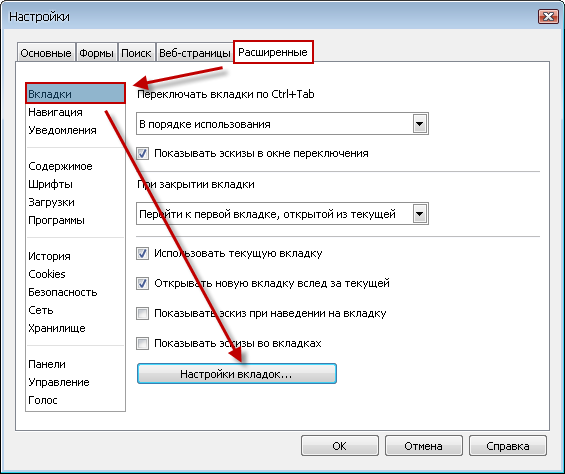
Отстранете го полето и кликнете OK .
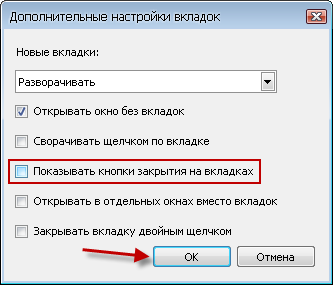
2. Двоен клик на јазичето
За да ги затворите табовите двоен клик , прво мора да го овозможите оваа опција во поставките. Можете да го достигнете на ист начин како и во претходната верзија. Само на крајот стави штикли во близина на точка.
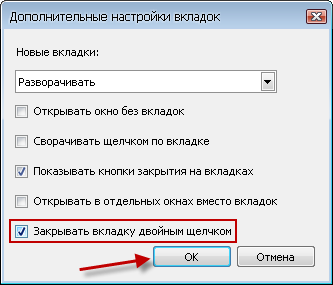
3. Кликнете на јазичето со средното копче на глушецот.
Овој метод ви овозможува да го затворите секој таб, дури и ако тој не е стручен и нема копче за затворање.
4. Притиснете го копчето SHIFT и кликнете на јазичето.
Опцијата е во суштина идентична со претходната.
5. Со притискање на CTRL + W
Удобен начин да го затворите тековниот лист, ако не сакате да го достигнете глувчето.
6. Користете го гестот за глушец
Држете го десното копче на глувчето и направете го да се движи надолу и потоа десно. Ослободете го копчето.
7. Десен-клик на јазичето и одберете Затвори.
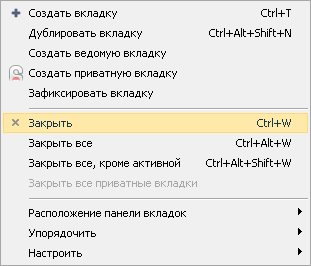
8. Користење на страничната лента
Притиснете F4 на тастатурата за да се отвори страничен панел ако сеуште не е отворена. Кликнете на копчето Windows на вертикалната лента.

Ако не постои, кликнете на знакот "+" и ставете ознака за проверка веднаш до Windows .
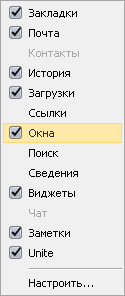
Во страничната лента, можете да ги затворите јазичињата со средното копче на глушецот. Можете дури и да изберете цела група на јазичиња користејќи ги копчињата SHIFT и CTRL , а потоа притиснете го копчето DELETE .
Затворете ги сите јазичиња одеднаш
Ако треба да ги затворите сите (или скоро сите) отворени јазичиња, можете да користите еден од специјални тимови за оваа пригода.
- Притиснете CTRL + F12
- Изберете последен таб Напредно
- Во блокот од лево, одберете последен дел Управување
- Во листата со тастатура, одберете Opera 9.2 Compatible
- Кликнете Во ред
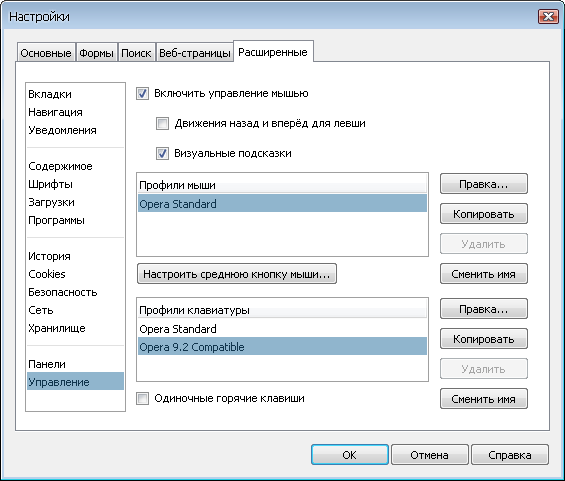
Кликни десен клик кликнете со глувчето на било кое отворено јазиче и во менито што се појави, изберете една од следните опции:
- Затвори ги сите (или притиснете CTRL + ALT + W )
- Затвори сè, освен активно (или притиснете CTRL + ALT + SHIFT + W )
- Затворете ги сите приватни јазичиња (нема стандардна кратенка на тастатура)
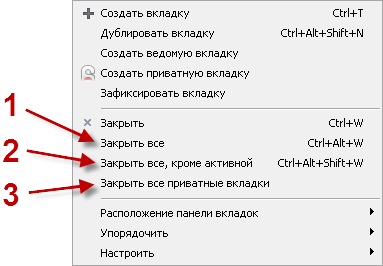
Се разбира, сите споменати методи нема да дозволат да се затвори. Но, така е зачнато. Нели?
Исто така, не заборавајте за кошницата, која се наоѓа на горниот десен агол од прозорецот на прелистувачот. Батерии влезете во неа по затворањето. И ако случајно затворите табот, само притиснете CTRL + Z и ќе се отвори повторно.
Ве молиме запомнете: Почнувајќи од 12-тата верзија на прелистувачот, иконата за количка е заменета со копче во форма на мал триаголник. Во овој случај, функциите остануваат исти.
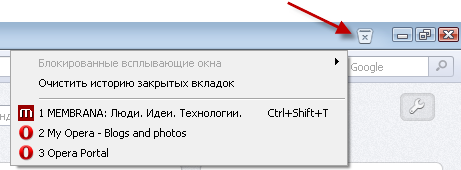
Се надевам дека не пропуштив ништо? Ако имате нешто да додадете, напишете ги коментарите.
Не работи правилно, можете да го користите Менаџер на задачи во Chrome или Windows за да ги принуди да се затвори . Хром користи "мултипроцесорска архитектура", т.е. процесите во него работат независно еден од друг. Така, проблемите во еден таб не треба да влијаат на работењето на други јазичиња или целокупната реакција на прелистувачот.
На многу начини, менаџерот на задачи функционира како болнички монитор. Со него можете да ја следите ефективноста на внатрешните процеси. Ако прелистувачот е бавен, отворете го Task Manager за да дознаете повеќе за секоја од нив активен процес и затворете го процесот, кој зема многу ресурси.
Користење на менаџерот на задачи во Chrome
Изврши следните чекори да се отвори менаџерот на задачи .
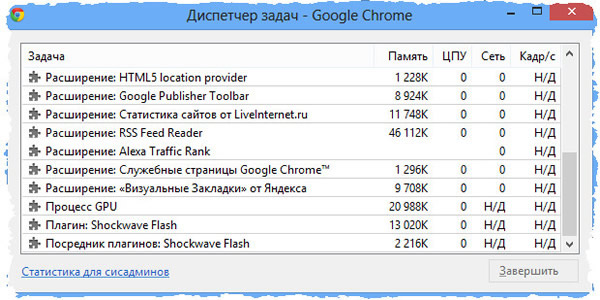
- Во дијалогот што се појавува, одберете го процесот што сакате да го затворите. Во листата ќе видите пет видови на процеси.
- Прелистувач. Овој процес ги контролира сите отворени јазичиња и прозорци, како и следи за нив сомнителна активност . Затворете го овој процес ако ви треба засилно да ја завршите активноста на прелистувачот.
- Изведувач. Секој од наведените јазичиња и програми кореспондира со процесот на рендерирање. Затворете го јазичето или програмата ако таа не е прикажана правилно.
- Приклучоци Ако веб-страница користи посебен процес за прикажување на медиуми на страница, овој процес, исто така познат како приклучок, е прикажан во листата. Најчестите типови на приклучоци се Flash, Quicktime и Adobe Reader . Затворете го приклучокот ако мислите дека страницата низ неа е бавна.
- Проширување Сите наставки што се извршуваат во прелистувачот во позадина се наведени.
- GPU ( графички процесор ). Овој процес го контролира графичкиот екран на рендерирање.
- Кликнете Крај процес.
За да го отворите менаџерот за задачи, можете да ја користите комбинацијата на копчиња Shift + Esc (Windows, Linux и Chrome OS).
Хром мултипроцесирачка архитектура
Можеби го забележавте тоа во диспечер Задачи на Windows (chrome.exe) или во Activity Monitor на Mac постојат многу Google записи Chrome, бидејќи процесите поврзани со табови, екстензии, веб апликации и приклучоци во Chrome се независни еден од друг. Детални информации Можете да ги видите разните процеси во Chrome Task Manager. Така, проблемот со еден процес нема негативно влијание на други процеси или на брзината на прелистувачот како целина. Овој развој се нарекува "мултипроцесорска архитектура" на Chrome. "
На пример, кога пребарувате некоја веб-страница, Chrome користи за да го обработи кодот на веб-страницата и нејзиниот точен приказ рендерирање или систем за визуелизација. Како што рендерот станува сложено со текот на времето, понекогаш страниците може да паднат поради тоа.
Со делење на различни процеси, Хром ги дава поволностите наведени подолу.
- Ефикасност: ако јазичето се урна или има проблем на тоа што го запира рендерот, тоа нема да влијае на другите јазичиња што ги користат другите рендери. Прелистувачот, исто така, нема да биде ненормално завршен.
- Безбедност: секој извршител работи во изолиран софтверска околина . Ова значи дека има речиси и да нема директен пристап на диск, мрежа или приказ. Сите негови барања мора да поминат низ процес на прелистувачот. Така, прелистувачот ја следи секоја сомнителна активност.
- Перформанси: модерни компјутери има неколку централни процесни единици (Процесорот). Мултипроцесорската архитектура ги искористува перформансите на таквите процесори. Покрај тоа, кога ќе затворите јазиче поврзано со рендерирање, целата нејзина меморија се враќа во системот, така што другите процеси можат да го користат.
На интернет, како во животот на измамници вратило и цело време да се појавуваат нови, користејќи многу паметни начини (замки) да ги измами.
Еден од нив е инсталација специјални скрипти не дозволувајќи му на корисникот Google пребарувач Хром затвори отворени јазичиња.
Сите обиди да се затвори јазичето во хром се неуспешни - тие се блокирани, но ова може да се направи. Подолу се наоѓаат два начина: користење на менаџерот за задачи и кратенки.
Како брзо да затворите јазиче во хром што не се затвора
За да го затворите јазичето во Google Chrome, кое не сака да се затвори, треба да извршите

Во него, како на сликата погоре, нагласи Google хром и на дното кликнете за да го завршите процесот.
Само тука ќе најдете еден непријатен момент - прелистувачот ќе се затвори целосно, заедно со сите дојдовни пораки.
Како брзо да затворите само едно јазиче во хром топли копчиња
Кликнете во хром на кое било место на страната што сакате да ја затворите, а потоа едноставно притиснете ги кратенките на тастатурата CTRL + F4 или CTRL + W на тастатурата.
Исто така забележете ги следните кратенки. Ако притиснете CTRL + T на тастатурата, ќе се отвори нов таб , CTRL + SHIFT + T - ќе се отвори последниот пат што ќе се криеше.
Тоа е сè - во иднина обидете се да избегнете такви страници, или уште подобро, инсталирајте добар антивирус - ги блокираат таквите ресурси. Успеси.
Ако често се среќавате на сајтови каде што не можете да ја затворите страницата, тогаш методот на решение, страници што не се затвораат тука
Значи, постојат ситуации кога phishing сајтови кои имаат форма askfdoasd8.ru и дизајн од Bk.com, не се затвори. Го фрла прозорецот, ала "не ја напуштајте локацијата или Боинг 747 се урива во прозорецот" и други глупости што ми паѓаат на измамници. Значи, оваа страница (поради некоја причина за сега) не може да се затвори. Ќе кликнете на крстот или Ctrl + W, и пораката се појавува повторно.
Значи првото нешто што треба да знаете е легендарниот менаџер на задачи. Комбинација на alt копчиња + ctrl + del или ctrl + shift + esc
Во него секогаш можете да ја завршите програмата или процеси.
Отворете го и затворете го вашиот интернет пребарувач. Можете да имате Firefox или Opera во мојот Google Chrome. Но, на овој начин ќе се затвориш цела Гугл Хром.
Значи, притиснете alt + ctrl + del - Менаџер на задачи - Детали - Одберете од Google листа Chrome или вашиот прелистувач и кликнете End Tree на дрво. Овој метод секогаш функционира.

Како да затворите страница што не се затвори во методот на Google Chrome број 2
Второто решение е да го заврши самиот процес директно во Google Chrome. Со оглед на тоа што Opera и Firefox веќе го користат Chromium, се чини дека сè е исто со овие прелистувачи. Завршете го процесот што не се затвори со притискање на копчињата shift + esc или одете во Menu - Tools - Task Manager
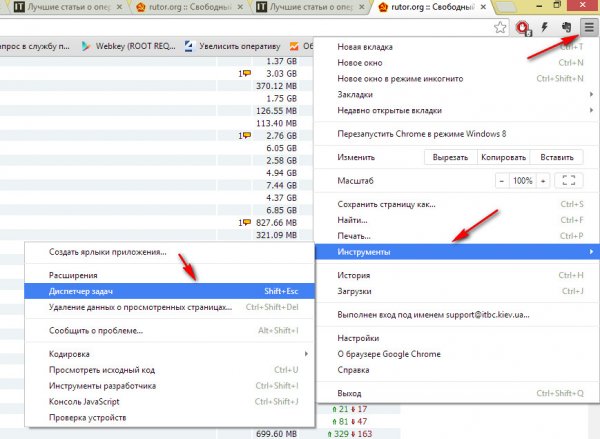
Пронајдете замрзнато јазиче или неколку од листата. клуч за промена и кликнете за да го завршите процесот.

Сите непотребни ( фишинг страници кои не можат да се затворат ) се затворени и можеме безбедно да работиме
Ова се начините да се заврши процесот што не може да се затвори. Тоа е толку случајно што ова е, исто така, како да се затвори измамата страница. Google Chrome активно се бори против фишинг сајтови. Чесно да се каже безбедноста во целина, бидејќи на обврзувачки за телефонски број дојде на ново ниво и пиратите живеат малку потешко. Целиот свет, нека твоите страници што не можат да бидат затворени, секогаш ќе бидат затворени и не мешаат во вашата работа!
Поврзани статии
Нели?Се надевам дека не пропуштив ништо?